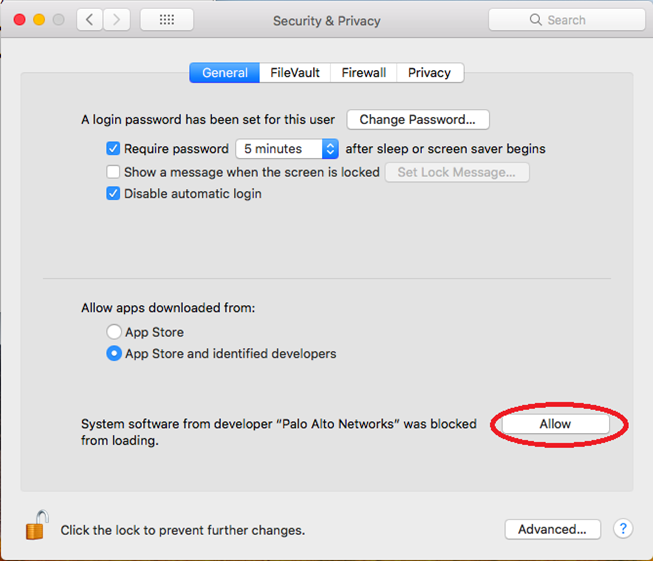Siit juhendist leiad juhised GlobalProtect VPN-i ühendamiseks Mac seadmes.
| HTML Wrap | ||
|---|---|---|
| ||
Juhised
| Expand | ||
|---|---|---|
|
| Note | ||
|---|---|---|
| ||
GlobalProtect VPN connection (Mac OS X) English version can be found here: GlobalProtect VPN connection (Mac OS X). |
| Table of Contents |
|---|
VPN ühenduse seadistamine
Sisesta TÜ kasutajatunnus ja parool. Vajuta
Mac 32/
, et laadida arvutisse VPN
pakett
Ühenduse loomiseks käivita
Portal
Täida lahtrid järgnevalt:
nuppu
siis
kuvatakse kasutajale teade uuemast tarkvaraversioonist. Vajuta
Pärast tarkvara allalaadimist vajuta nupule
connecting
kinni
Luba
Vajuta Macis nupule
nupule "Allow"
kõrval "
loading
"
|
|
|
|
|
| Expand | ||
|---|---|---|
| ||
|
|
|
|
- kasutajanimi: TÜ kasutajatunnus
- salasõna: TÜ parool
- vajuta Connect
|
| Expand | ||
|---|---|---|
| ||
|
|
|
| Expand | ||
|---|---|---|
| ||
|
|
|
|
|
| Expand | ||
|---|---|---|
| ||
VPN |
kinni olekus |
„connecting“Vea korral tuleb lubada |
Palo Alto Networks usaldatud arendajaks. |
|
|
|
|